Excel表格數據不規范的解決技巧
大家知道,Excel具備強大的數據處理能力,不過這個強大能力的前提是要在Excel中“合規”輸入數據。但在實際工作中,很多用戶會根據自己的習慣,“違規”輸入很多數據,這樣導致Excel在后期操作中無法發揮其強大的處理能力。那么,平時大家會在Excel中輸入哪些違規數據?我們該怎么進行規避它們后合并有效數據呢?
1. 單元格合并不規范
對于一些同類項目的輸入,很多人為了表格的美觀,經常會將一些單元格合并處理。這樣做是美觀了,但是在后期進行諸如排序、匯總的時候,卻會帶來很多不便。比如下表對其中的“產量”單元格合并,這樣在排序的時候就會提示錯誤,提示“所有合并單元格的大小需要相同”,因為Excel將合并單元格看作一個“整體”,但是這個整體卻包含其他單元格,所以導致排序出錯(圖1)。
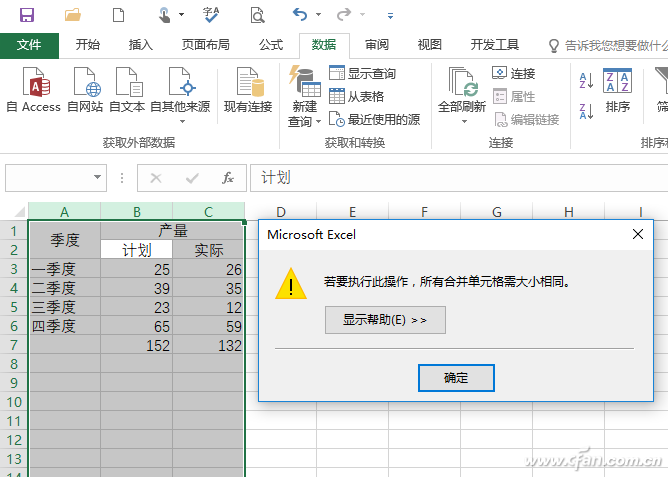
圖1 隨意合并單元格會導致無法排序
解決方案:使用跨列居中模擬合并單元格
對于橫向單元格的合并,Excel提供“跨列居中”實現類似效果。因此要實現上述合并效果,可以先取消B1、C1的合并,接著選中B1、C1,右擊選擇“設置單元格格式→對齊”,水平對齊選擇“跨列居中”,垂直對齊選擇“居中”。這樣就可以實現合并單元格的效果,同時又不會對后續操作帶來不便。同樣,縱向單元格也建議少用合并,比如上述“季度”可以分開在單元格中輸入(圖2)。
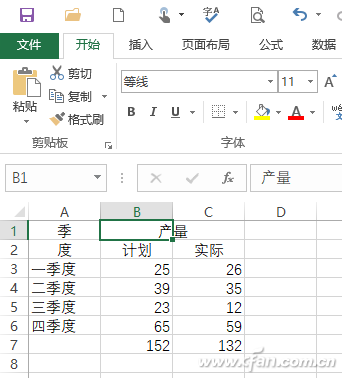
圖2 跨列居中效果
2. 日期、貨幣單位輸入不規范
對于日期的輸入,很多朋友喜歡使用諸如“2017.5.8”之類格式;價格輸入則喜歡畫蛇添足地輸入“元”。在Excel中,這類數據并不會被認為是日期或者數字,這樣在后續的日期計算、排序中,同樣會帶來不便。比如銷量統計就無法直接求和,因為“XX元”這類數據,Excel并不認為是數字導致求和出錯(圖3)。
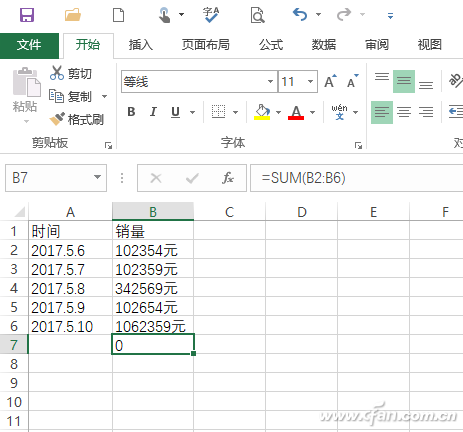
圖3 不規范輸入導致求和失敗
解決方案:使用“查找與替換”快速轉化
從上述輸入可以看到日期中的年、月、日是通過“.”分隔,銷量則每個數字后都帶有“元”。因此我們可以借助查找與替換進行批量替換。以日期為例,點擊“開始→查找與選擇→替換”,查找內容為“.”,替換為“-”(即Excel中日期正確分隔符),這樣即可快速將違規日期轉化為合規輸入。銷量數據替換類似(圖4)。
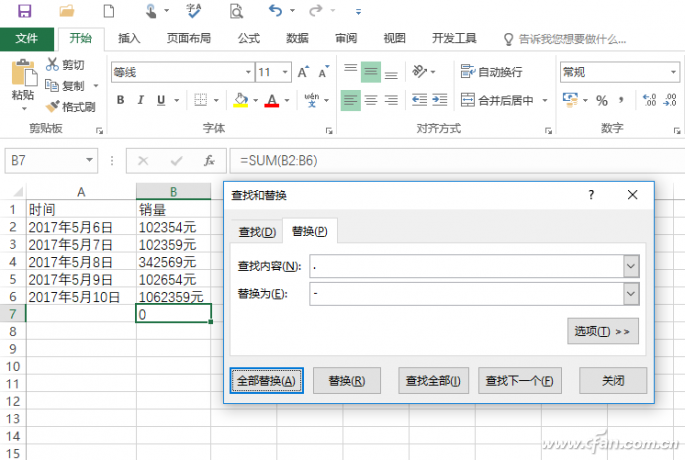
圖4 使用替換工具整理數據
3. 字符輸入不規范
在正常的情況下,英文使用半角輸入,中文使用全角輸入。但是在日常錄入操作中,總是有很多朋友將英文全角、半角、中英文標點符號混用,這樣文檔就會顯得不美觀(圖5)。
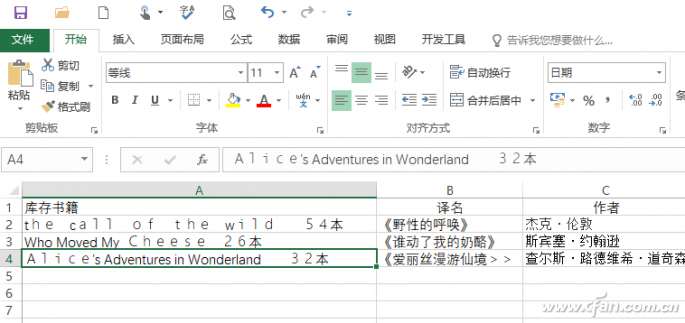
圖5 全角英文、單詞首字母沒有大寫數據
解決方案:ASC和PROPER函數
ASC函數可以快速將指定單元格全角字符轉化為半角,PROPER函數則可以將單詞首字母轉化為大寫。進入Excel編輯窗口,在A列后插入一個輔助列B,選中B2輸入函數“=ASC(A2)”,然后向下填充。繼續插入一列輔助列C,選中C2,輸入函數“=PROPER(B2)”,向下填充(圖6)。對于中英文標點符號混用,可以復制到Word中進行快速替換。
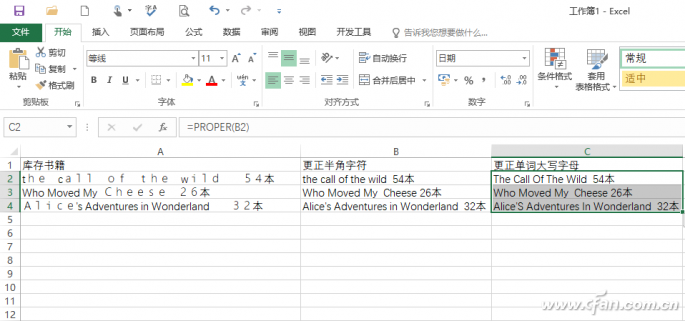
圖6 整理后的結果
4. 數量單位輸入不規范
為了簡便,在日常工作中,一些朋友在錄入帶單位的數據時(如桶、件等),經常將單位和數字混合輸入,由于這些帶單位的數據不是純數字的數據,后期排序、匯總同樣無法直接操作(圖7)。
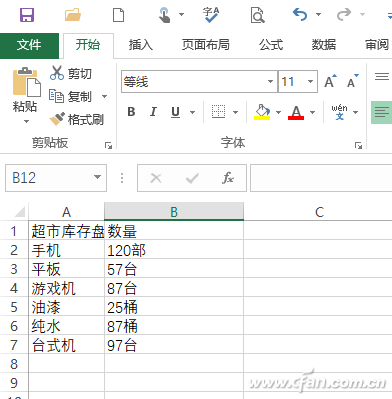
圖7 混合單位的不規范數據
解決方案:使用“分列”規范數據
可以看到,上述數據包含各種單位,現在可以使用分列將數量和單位分離出來。由于分列需要統一的分隔符,這里我們可以給單位添加“-”方式作為分隔符,點擊“開始→查找與選擇→替換”,查找內容為“部”,替換為“-部”(同樣,將其他單位也改為“-單位”)的形式。這樣每個數量格式就變為“數量-單位”的格式。選中B列數據,點擊“數據→分列”,分隔符號選擇“自定義→其他→-”,這樣即可完成數據和單位的分離,讓數據變規范(圖8)。
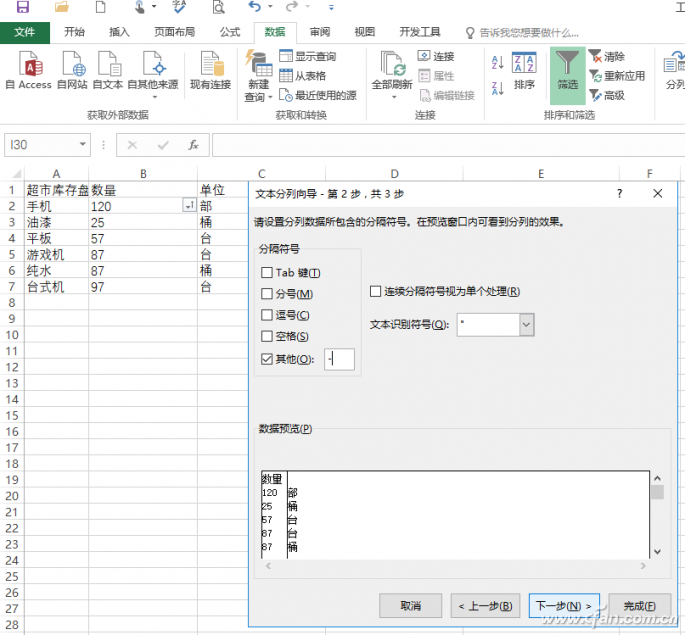
圖8 使用分列規范數據








 蘇公網安備32032202000432
蘇公網安備32032202000432